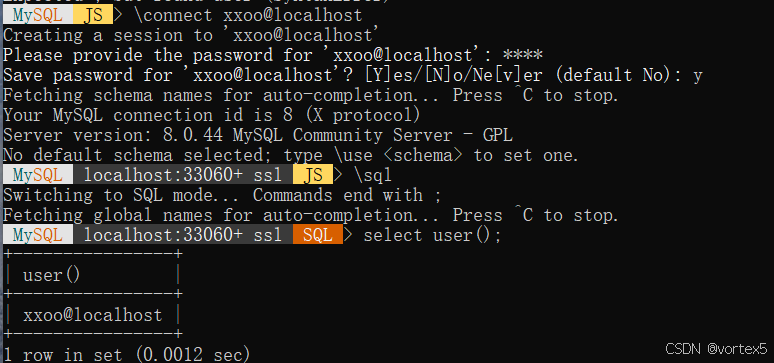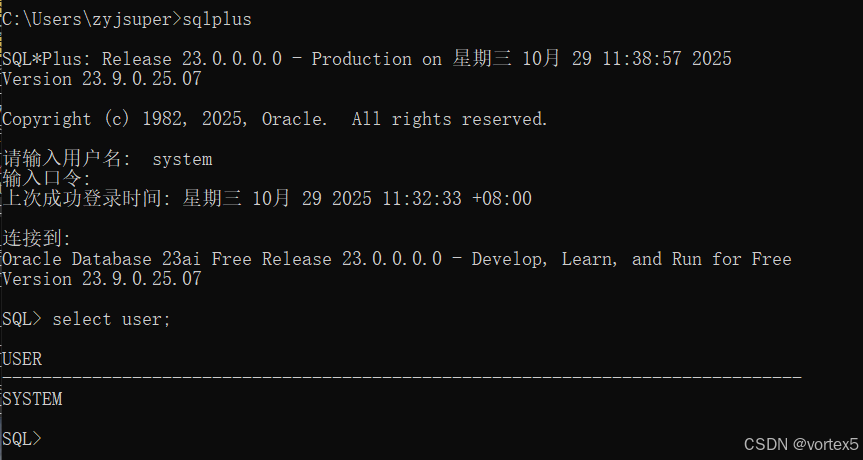在 Windows 系统中安装 Oracle、SQL Server(MSSQL)和 MySQL
在 Windows 系统中安装 Oracle、SQL Server(MSSQL)和 MySQL 这三种数据库的步骤各有不同,以下是详细的安装指南:
一、安装 MySQL
MySQL 是开源数据库,安装相对简单,适合快速部署。
步骤:
-
下载安装包
访问 MySQL 官网,选择 MySQL Installer for Windows(建议选“Web Community”版,在线安装所需组件)。 -
运行安装程序
- 选择 “Developer Default”(开发默认,包含常用工具)或“Custom”自定义组件。
- 若提示缺少依赖(如 .NET Framework),按提示安装后重启。
-
配置 MySQL
- Type and Networking:默认端口 3306,保持默认即可(需确保端口未被占用)。
- Authentication Method:推荐“Use Strong Password Encryption”(强密码加密)。
- Accounts and Roles:设置 root 密码(记牢!),可添加额外用户。
- 后续步骤保持默认,完成配置并启动服务。
-
验证安装
打开 MySQL Command Line Client,输入 root 密码,成功登录即安装完成。
命令行工具:mysqlsh
二、安装 SQL Server(MSSQL)
微软的 SQL Server,适合 Windows 环境,功能强大。
步骤:
-
下载安装包
访问 SQL Server 下载页,选择适合版本(如 SQL Server 2022 Developer 版,免费用于开发)。 -
运行安装程序
- 选择 “全新 SQL Server 独立安装”。
- 产品密钥默认(Developer 版无需密钥),接受许可协议。
-
功能选择
至少勾选:- 数据库引擎服务(核心服务)
- SQL Server 管理工具(可选,建议勾选“安装 R 和 Python 支持”外的工具)。
-
实例配置
- 选择 “默认实例”(Instance ID 为 MSSQLSERVER)或自定义实例名。
-
服务器配置
- 服务账户默认“NT Service\MSSQLSERVER”即可,启动类型设为“自动”。
-
数据库引擎配置
- 身份验证模式:选择“混合模式”,设置 sa 密码(记牢!),并添加当前 Windows 用户为管理员。
- 其他配置保持默认。
-
完成安装
等待安装完成,点击“关闭”。 -
验证安装
打开 SQL Server Management Studio (SSMS),连接到本地实例(默认服务器名:localhost或.),用 Windows 身份验证或 sa 账号登录。
命令行工具:sqlcmd
三、安装 Oracle Database
Oracle 相对复杂,建议配置较高的机器(至少 4GB 内存)。
步骤:
-
下载安装包
访问 Oracle 官网,选择适合版本(如 Oracle Database 21c Express Edition (XE),免费版,适合学习)。
注意:XE 版仅支持 Windows 64 位,且需注册 Oracle 账号。 -
解压并运行安装程序
解压下载的 zip 包,运行setup.exe。 -
配置安装
- 选择 “创建和配置数据库”(适合新手)。
- 选择安装路径(默认即可,避免中文路径)。
- 设置数据库管理员(SYS、SYSTEM)密码(记牢!密码需符合复杂度,如包含大小写+数字)。
-
开始安装
等待进度完成,期间可能会弹出防火墙提示,允许 Oracle 相关程序通过。 -
验证安装
- 安装完成后,Oracle 服务会自动启动(可在“服务”中查看
OracleServiceXE等服务)。 - 打开 SQL Plus(开始菜单搜索),输入用户名
sys as sysdba,密码为设置的管理员密码,登录成功即安装完成。
- 安装完成后,Oracle 服务会自动启动(可在“服务”中查看
命令行工具:sqlplus
四、通用注意事项
- 端口冲突:
- MySQL 默认 3306,SQL Server 默认 1433,Oracle 默认 1521,确保端口未被占用(可在安装时修改)。
- 密码管理:三种数据库的管理员密码(root、sa、sys)需单独记录,避免混淆。
- 服务启动:若数据库无法连接,检查对应服务是否已启动(“控制面板 > 管理工具 > 服务”)。
- 工具推荐:
- MySQL:Navicat、DBeaver
- SQL Server:SSMS(官方工具)
- Oracle:SQL Developer(官方免费工具)
按以上步骤操作,即可在 Windows 上成功安装这三种数据库。如果遇到具体报错(如权限、依赖缺失),可根据提示排查或补充相关组件。